|
Carica la maschera e
le selezioni in psp
e riducile a icona
le troverai quando
servono
Colori :
Primo piano # d8d6d6
sfondo # 010001
Crea un gradiente
lineare con queste
impostazioni
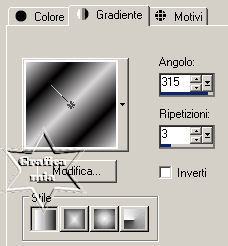
1
Apri una tela
trasparente 800 x
650 pixel
Riempi la tela con
il gradiente
Regola - sfocatura -
media 31
2
Livelli nuovo
livello di raster
Selezioni -
seleziona tutto
Apri il tube k @
rine_ dreams
_Pretty_Woman_1736_Juin_2011
- copia e incolla
nella selezione
Selezioni -
deseleziona
3
Efetti - effetti di
immagine / motivo
unico - predefinito
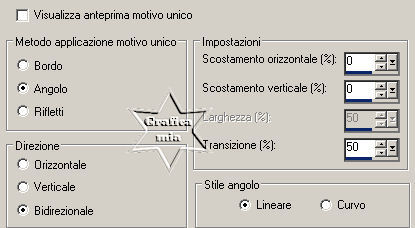
4
Regola sfocatura -
media 31
5
Livelli nuovo
livello di raster
Riempi con il
gradiente
Livelli nuovo
livello maschera /
da immagine -
Cid_F46FFBD5800148D7B88A6183C4A7FF93
@ cathy2o18it4yl

Livelli unisci -
unisci gruppo
6
Livelli nuovo
livello di raster
Selezioni carica
selezione da canale
alfa -
K@D_Bald-n-Beautifull_Sel1

7
Apri lo sfondo
Blue_mood_by_mistywisp
- copia e incolla
nella selezione
Abbassa l'opacità di
questo livello a 65
8
Selezioni - modifica
- Seleziona
bordature selezione

Livello nuovo
livello di raster
Riempi con il colore
di sfondo
Selezioni -
deseleziona
Livelli unisci -
unisci giù
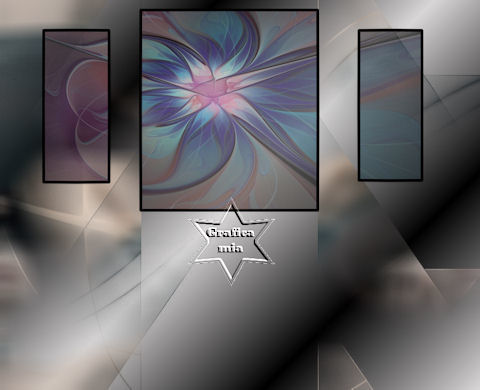
9
Effetti - effetti 3D
sfalza ombra
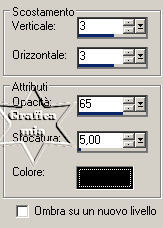
10
Livelli nuovo
livello di raster
Selezioni - carica
selezione da canale
alfa -
K@D_Bald-n-Beautiful_Sel2

Riempi la selezione
con il colore di
primo piano
Effetti - effetti di
Trama / Veneziana -
colore 808080
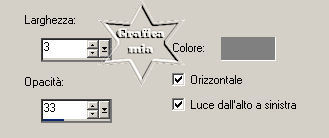
abbassa l'opacità di
questo livello a 55
Selezioni
deseleziona
11
Livelli duplica
Immagine rifletti
Immagine capovolgi
Livelli unisci -
unisci giù
Effetti - effetti 3D
sfalza ombra
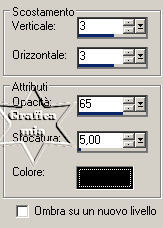
12
Livelli nuovo
livello di raster
Selezioni carica
selezione da canale
alfa
K@D_Bald-n-Beautiful_Sel3

Riempi la selezione
con il gradiente
Regola sfocatuta -
media 31
Abbassa l'opacità di
questo livello a 65
13
Livelli nuovo
livello raster
Apri il tube
HighHeel&Cigarette-Shea
- copia e incolla
nella selezione
Selezioni - modifica
- Seleziona
bordature selezione

14
Livelli nuovo
livello di raster
Riempi la selezione
con il colore di
sfondo
Selezioni -
deseleziona
Livelli unisci -
unisci giù
Effetti - effetti 3D
sfalza ombra
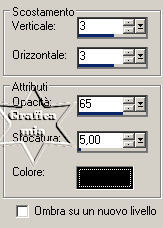
Dovresti avere
questo:
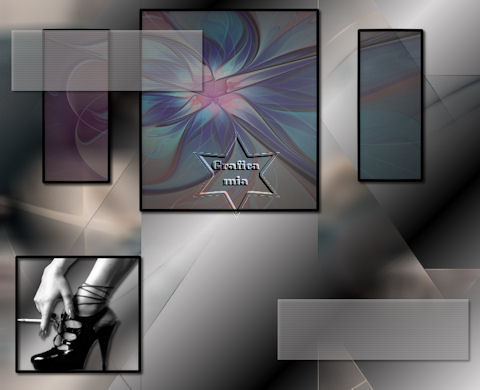
15
Apri il tube k @
rine_ dreams
_Pretty_Woman_1736_Juin_2011
- copia e incolla
come nuovo livello
Immagine
ridimensiona 77% -
tutti i livelli non
selezionato
Posiziona la donna
sul bordo sotto a
destra
Effetti - effetti 3D
sfalza ombra
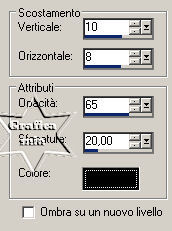
16
Inserisci la tua
firma o filigrana su
un nuovo livello
17
Immagine aggiungi
bordatura 1 pixel
colore di sfondo
Immagine aggiungi
bordatura 35 pixel
colore di primo
piano
18
Seleziona il bordo
con la bacchetta
magica (Antialias
selezionato e
all'interno)
Riempi la selezione
con il gradiente
19
Nella paletta dei
colori imposta come
motivo lo sfondo
Blue_mood_by_mistywisp
con queste
impostazioni
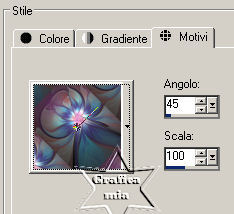
20
Livelli nuovo
livello di raster
Riempi la selezione
con il motivo
Porta la modalità di
miscelatura di
questo livello a
Luce diffusa
Effetti - effetti di
trama / Veneziana
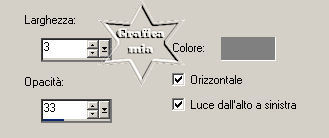
Livelli unici -
unisci giù
21
Selezioni inverti
Effetti - effetti3D
sfalza ombra

Ripeti lo sfalza
ombra con Verticale
e Orizontale -8
Selezioni
deseleziona
22
Immagine aggiungi
bordatura 1 pixel
colore di sfondo
23
Immagine
ridimensiona 620
pixel di larghezza -
tutti i livelli
selezionato
24
Regola messa a fuoco
- maschera di
contrasto

25
Salva in formato JPG

Le
mie traduzioni sono
registrate su:

18
Luglio 2011
Copyright ©
2009-2011 Webmaster
Graficamia
|